Podczas prezentacji najlepiej sprawdza się połączenie różnych mediów. Korzystanie z obrazów, wykresów, wykresów i filmów nie tylko sprawia, że prezentacja jest bardziej pouczająca, ale także bardziej angażuje odbiorców. Jeśli masz wideo YouTube, którego chcesz użyć podczas prezentacji, wystarczy umieścić go na slajdzie. Oto jak.
Spis treści:
Znajdowanie kodu osadzania wideo YouTube
Zamiast tworzyć linki do wideo YouTube w prezentacji, osadzenie go na slajdzie jest zwykle lepszą opcją. Dzięki temu Twoja prezentacja będzie wyglądać bardziej profesjonalnie, ponieważ nie będziesz opuszczać slajdu, aby otworzyć witrynę YouTube. Pamiętaj jednak, że nawet jeśli wideo jest osadzone w prezentacji, nadal musisz mieć połączenie z Internetem, aby odtwarzać wideo.
Najpierw udaj się do Youtube i znajdź film, który chcesz osadzić. Gdy już tam będziesz, wybierz opcję „Udostępnij”, którą znajdziesz w opisie filmu.
![]()
Pojawi się okno z kilkoma różnymi pojazdami do udostępniania wideo. Śmiało i kliknij opcję „Umieść” w sekcji „Udostępnij link”.
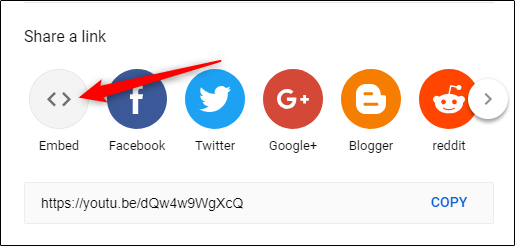
Pojawi się kolejne okno, zawierające kod do osadzenia wraz z kilkoma innymi opcjami. Jeśli chcesz rozpocząć odtwarzanie wideo o określonej godzinie, zaznacz pole „Rozpocznij od” i wprowadź czas, w którym ma się rozpocząć odtwarzanie. Ponadto możesz wybrać, czy chcesz, aby elementy sterujące odtwarzacza były wyświetlane i czy chcesz włączyć rozszerzony tryb prywatności.
Uwaga: tryb rozszerzonej prywatności uniemożliwia YouTube przechowywanie informacji o użytkownikach odwiedzających Twoją witrynę internetową, w której osadzony jest film, chyba że odtworzą go. Ponieważ będziemy używać kodu osadzania w prezentacji PowerPoint, ta opcja nie jest konieczna.
Wybierz „Kopiuj” w prawym dolnym rogu okna, aby skopiować kod osadzania do schowka. Ewentualnie wybierz kod i użyj skrótu Ctrl + C.
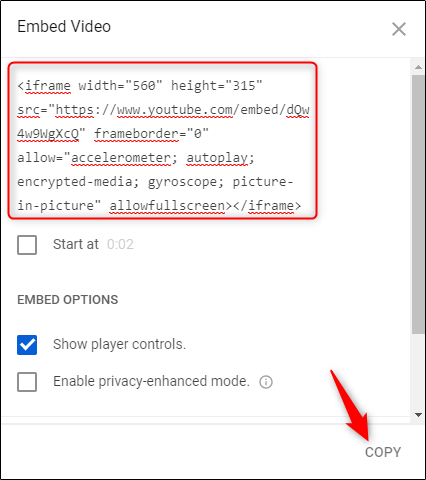
Na razie skończyliśmy z YouTube, więc przejdź do programu PowerPoint i otwórz prezentację.
Osadzanie wideo z YouTube w programie PowerPoint
Wybierz slajd, na którym chcesz osadzić wideo z YouTube. Na karcie „Wstaw” kliknij przycisk „Wideo”.
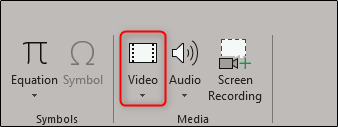
Z menu rozwijanego wybierz opcję „Wideo online”.
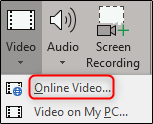
Wyświetlone okno Wstaw wideo umożliwia wyszukanie wideo w serwisie YouTube lub wklejenie do tego kodu osadzania skopiowanego z witryny YouTube. Wklej kod osadzania i kliknij strzałkę, aby zakończyć czynność.
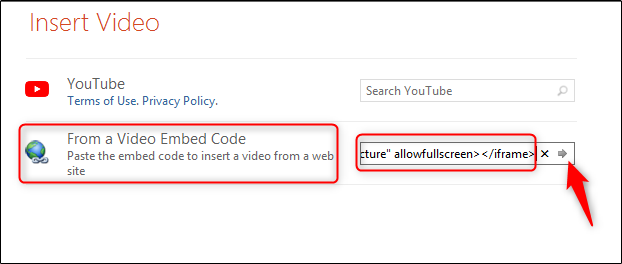
Twoje wideo pojawi się teraz w prezentacji. Aby zmienić rozmiar wideo, kliknij i przeciągnij rogi.
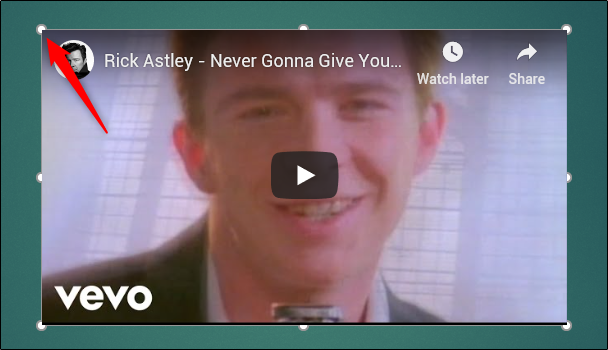
Zwróć uwagę, że na początku wideo pojawi się jako czarny prostokąt. Nie martw się – to normalne. Po prostu kliknij wideo prawym przyciskiem myszy i wybierz „Podgląd”.
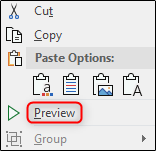
Zapewni to szybki podgląd tego, jak wideo będzie wyglądać podczas prezentacji.
Wyszukiwanie wideo YouTube w programie PowerPoint
Możesz także wyszukać wideo YouTube z tego okna Wstaw wideo w programie PowerPoint. Wpisz wyszukiwane hasła, a następnie kliknij ikonę wyszukiwania.
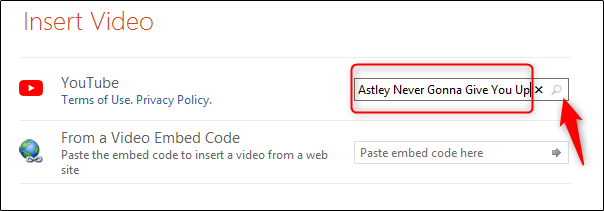
Pojawi się kilka opcji – 888,341 w przypadku filmu Ricka Astleya Never Gonna Give You Up, którego szukaliśmy. Wybierz ten, którego chcesz użyć.
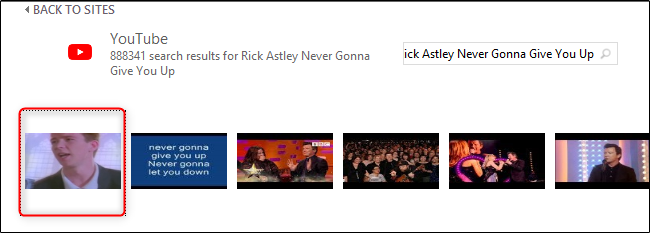
Następnie wybierz „Wstaw” w prawym dolnym rogu okna.
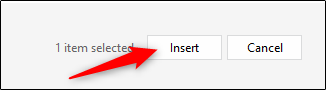
To wszystko. Ogólnie zalecamy przeszukanie rzeczywistej witryny YouTube i użycie kodu osadzania w sposób opisany wcześniej – głównie dlatego, że witryna jest znacznie łatwiejsza do przeszukania i możesz obejrzeć filmy wideo przed wybraniem tego, który chcesz. Mimo to, jeśli dokładnie wiesz, czego szukasz, ta metoda może działać dobrze.
